| はじめて使う方に | |
|---|---|
| 1、御書システムの起動と終了 | |
| A、御書システムの起動 | |
| b、御書システムの終了 | |
| 2、使い方がわからない時 | |
| 3、表・フォームの閉じ方 | |
| 4、フォームの頁のめくり方 | |
| 5、メインメニューとフォームのボタン | |
| 6、何でもボタンを押してみよう | |
御書システムの起動には、次の3つの方法があります。
- ①あらかじめ御書システムのアイコン(
 )をデスクトップに置き、そのアイコンをダブルクリックして起動する。(桐の起動とともに 御書システムが起ち上がります)
)をデスクトップに置き、そのアイコンをダブルクリックして起動する。(桐の起動とともに 御書システムが起ち上がります)
- ※桐のインストール時に、拡張子[CMD]を桐に関連付けしなかった場合は起動しません。その場合はこちら(FAQ→御書システムの起動に関して→Q5:デスクトップに
 (御書システム.CMD)アイコンを置きましたが、アイコンをダブルクリックしても、御書システムが起動しません。)を参考にして下さい。
(御書システム.CMD)アイコンを置きましたが、アイコンをダブルクリックしても、御書システムが起動しません。)を参考にして下さい。
- ②デスクトップにある桐のアイコン(
 )をダブルクリックして桐を起動し、「御書システム.cmd」を選択して実行する。
)をダブルクリックして桐を起動し、「御書システム.cmd」を選択して実行する。
- ③「スタートボタン」→「すべてのプログラム(P)」→「桐 ver9」→「桐 ver9」と進めて桐を起動し、「御書システム.cmd」を選択して実行する。
- 《桐から起動した場合》
- ※ただし、②③の場合は、桐が起動した後、
- (1)メニューバーの「ファイル(F)」→「開く(O)」から「御書システム.cmd」を選択する方法と、
-
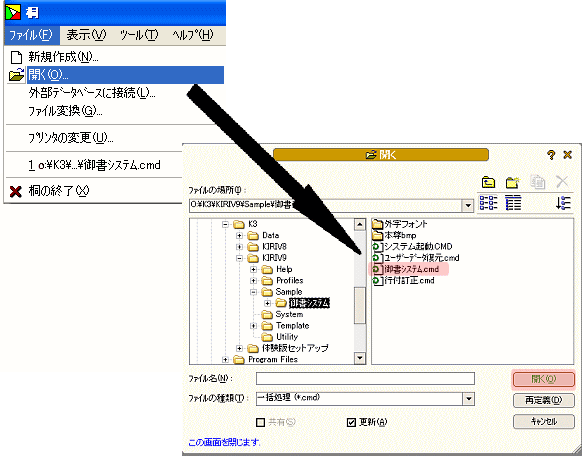
メニューバーから起動する場合(※ファイルの種類に注意) - (2)桐起動時に表示される「桐ファイルパレット」から①「一括・イベント」をクリック、②「フォルダ参照」ボタンを押して、③「御書システム」フォルダに移動して、④「御書システム.cmd」を選択、起動する方法
-
の2通りがあります。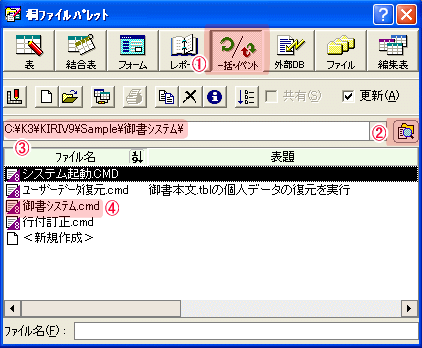
桐ファイルパレットから起動する場合
桐のアイコン(
※初期起動画面は、縮小画面です。タイトルバーの右端から2つ目の
《通常の場合》
御書システムを終了する場合は、使用中の画面からメインメニューに戻り、メインメニュー最下段の
- 【「メインメニュー」への戻り方】
- 各フォーム画面の上部ボタン列の
 をクリックするか、あるいは上部ボタン列両端の
をクリックするか、あるいは上部ボタン列両端の を何度かクリックします。(位置の保持に違いがあります。)
を何度かクリックします。(位置の保持に違いがあります。)
《急ぐ場合》
急ぐ場合は、画面上部右側の
《終了位置から始めたい場合の注意》
メインメニューの
次回、同じ位置から作業を開始したい場合は、メインメニューから終了するようにして下さい。
御書システムの使い方がわからないときは、メインメニューの
- ①説明がありますので、関連語をキー入力するなり、クリックして、詳しい説明の頁に進んでご覧ください。
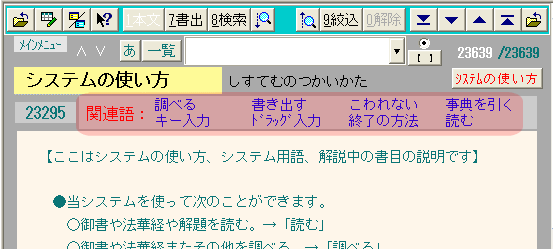 |
|
|---|---|
| 関連語をクリックすれば、さらに詳しい説明の画面に移動する |
- ②知りたいことを、短い単語2つの組み合わせでキー入力して、
 をクリックします。例えば「絞り込みの方法」とか「入力のしかた」とか「本文の検索」とか「本文を探す」とか、キー入力します。もしピーと鳴って「該当の項目ナシ」と出たり、的確な説明が得られないときは、入力表現を工夫して再度やり直してください。
をクリックします。例えば「絞り込みの方法」とか「入力のしかた」とか「本文の検索」とか「本文を探す」とか、キー入力します。もしピーと鳴って「該当の項目ナシ」と出たり、的確な説明が得られないときは、入力表現を工夫して再度やり直してください。
 |
|
|---|---|
| ①任意の語句を入力し、② |
《辞書と事典》
御書システムでは、「辞書」の中で、特に「システムの使い方」や「システムの用語」を解説している部分を、便宜上「事典」と呼んでいます。
表やフォーム画面を閉じることを、「閉帳」いいます。
【表の閉じ方】
表の閉じ方は、タイトルバー最右端の
【フォームの閉じ方】
フォーム画面の閉じ方は、上部ボタン列の左右両端にある
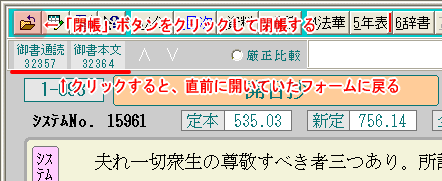 |
|
|---|---|
頁のめくり方の方法は、3通りあります。
- ①各フォーム画面の上部右肩にある
 をクリックします。
をクリックします。 は前後に1頁づつ移動します。また
は前後に1頁づつ移動します。また は最初の頁に、
は最初の頁に、 は最後の頁に移動します。
は最後の頁に移動します。
- ②キーボードの

 をクリックします。1頁づつ前後の頁に移動します。
をクリックします。1頁づつ前後の頁に移動します。
-
③一番右端のスクロールバーを操作します。頁を大きく移動させることができます。(スクロールバーの操作は、バーにマウスの矢印を合わせ、マウスの左ボタンを押したまま上下させます) 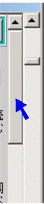
左ボタンを押したままスクロールする
「メインメニュー」のボタンと各フォーム画面の中央部ボタンは、名前の具略の違いだけで機能は全く同じです。
ボタンの相互関係
メインメニューのボタン フォーム画面のボタン
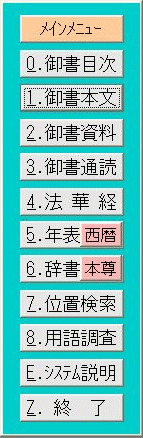 |
|||
|---|---|---|---|
| メインメニュー(左)と各フォーム画面のボタン。機能は同じ | |||
※例えば、「御書通読」フォーム画面に進むには、「メインメニュー」の
当システムの使い方が皆目分からない方は、あっちこっちのボタンを適当にクリックして大体の要領を得てください。これがシステム理解の一番の早道です。
停電やパソコンの電源を不用意に切ることがなければ、どんな使い方をしてもシステムが壊れることはありません。安心して行ってください。(御書システムを終了せず、起動中にパソコン本体の電源をいきなり落とすと、ファイルが壊れ、再インストールが必要になります)
《画面上に複数のフォームが見えるとき》
複数のフォームが画面上に見えている場合、ボタンをクリックしても反応がないフォームがあります。御書システムでは、一番最後に開いたフォームのみがアクティブとなるからで、そんなときは落ち着いて、一番最後に開いたアクティブなフォームのボタンをクリックしてください。
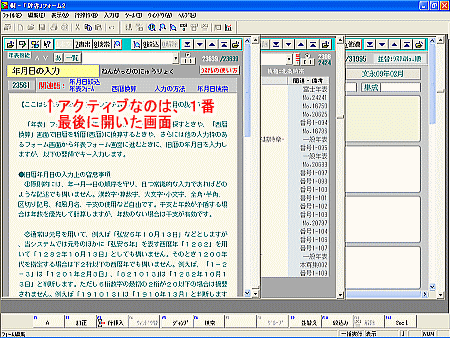 |
|
|---|---|
| 複数の画面が開いていても、反応するのは最後に開いた画面のみ |